发布时间:2024-01-19 10: 00: 00
Xshell是一款功能强大的终端仿真软件,广泛用于远程管理Linux服务器和其他基于Unix的系统。它不仅提供了丰富的终端操作功能,还支持文件的传输,使得在本地和远程服务器之间传递文件变得方便快捷。无论是将文件从本地发送到Linux服务器,还是将文件从服务器传输回本地,Xshell都能提供高效的解决方案。此外,Xshell还提供了保存和编辑文档的功能,使得在远程工作过程中能够方便地管理文本文件。本文将详细介绍如何使用Xshell发送文件到Linux,将文件传输到本地,以及如何保存和编辑文档。
一、Xshell发送文件到Linux
将文件从本地计算机发送到Linux服务器是Xshell常用的功能之一。这在更新配置文件、上传脚本或者传输数据时非常有用。以下是通过Xshell发送文件到Linux服务器的步骤:
先得连上你的Linux服务器,在Xshell里开个远程会话。
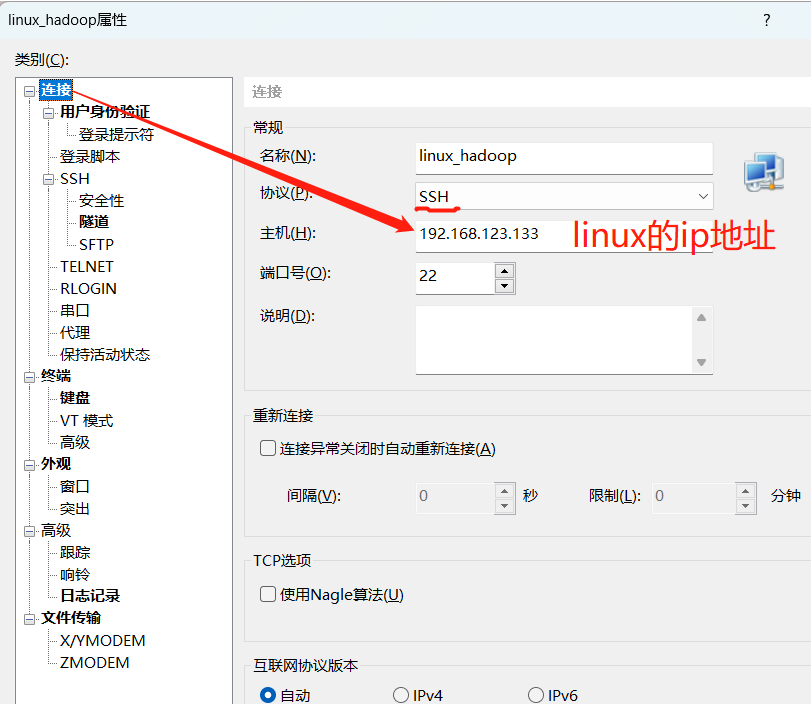
连上了吗?在会话窗口点开那个“文件传输”图标,或者用快捷键,弄出文件传输窗口。
选中要送的文件:在传输窗口里,找到你想往Linux服务器送的文件。
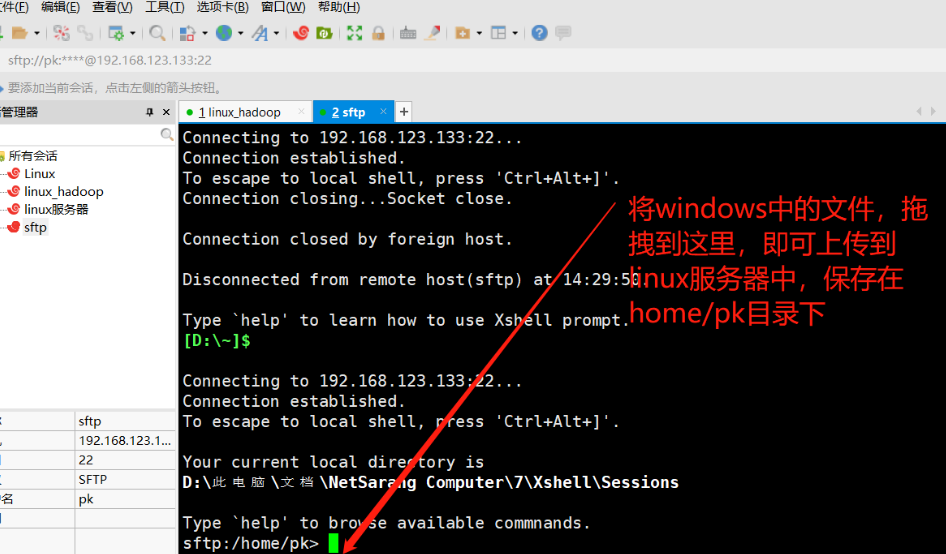
确定文件该去哪:在服务器那边,告诉它这文件得放哪儿。别忘了要有写权限哦。
点击“上传”:确认好了就点那个“上传”按钮,让文件出发!
会有等待时间的哟,文件传输得消耗一点时间。要看文件有多大和网速快慢了。传输完后,文件就会出现在指定的服务器路径啦。
二、Xshell把文件传到本地
除了发送文件到Linux服务器,Xshell还支持将文件从服务器传输回本地。这在下载日志文件、备份数据或获取服务器上的文档时非常方便。以下是使用Xshell将文件传输到本地的步骤:
先得连上那个Linux服务器,在Xshell里把远程会话搞定。
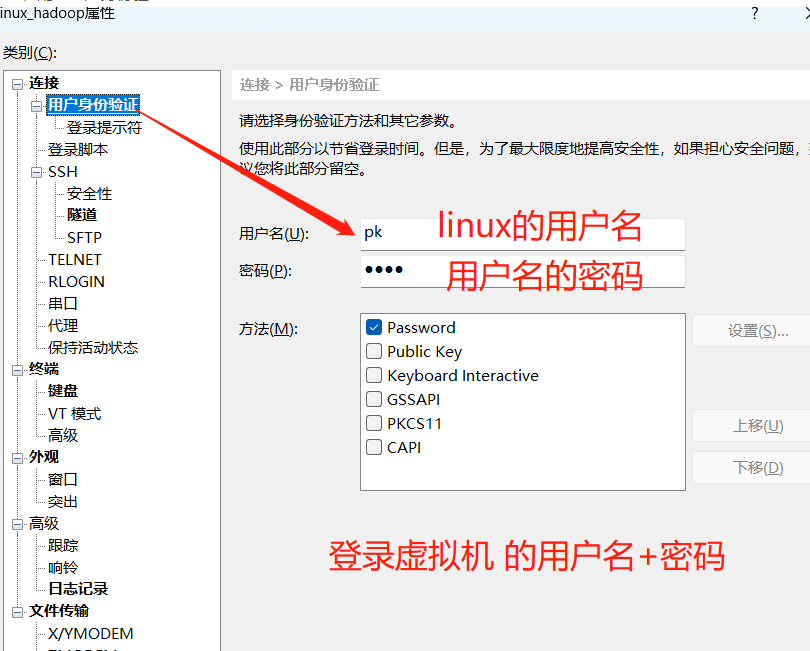
会话窗口里点开“文件传输”,让传输窗口现身。
去找文件:在传输窗口里,找到你要从服务器拿回的那个文件。
本地放哪:告诉Xshell你要把文件放哪儿,选好个地方,它会乖乖放进去的。
点击“下载”:选中文件后,点那个“下载”按钮,文件就开始回家啦!
传输完了,别忘了检查本地位置,看看文件有没有乖乖到家哦!
三、Xshell怎么保存编辑的文本
Xshell不仅提供了文件传输的功能,还允许用户在远程会话中直接编辑和保存文本文件。这在修改配置文件或编写脚本时尤为重要。以下是如何在Xshell中保存和编辑文本的步骤:
先得打开文件,用个文本编辑器命令(比如vi、nano啥的),在远程会话里找到你要动的那个文件。
开始动笔:在编辑器里动手操作,随便改改啥都行。
要存档了:得听编辑器的命令,存档你的改动。比如在vi编辑器里,用:wq命令,它就会乖乖保存并溜走。
事后验证:编辑存档完了,别忘了看看文件里啥样,确认改动生效了没。
用Xshell,你就能轻轻松松地在远程服务器上动文件、弄文本内容,方便到不行!编辑配置、传文件、管理服务器,通通都能轻松搞定!
Xshell作为一款高效的终端仿真软件,提供了从文件传输到文本编辑的多种功能,满足了远程服务器管理的多样化需求。通过正确使用Xshell的这些功能,用户可以在保证数据安全性的同时,提高远程工作的效率。无论是将文件发送到Linux服务器,还是将文件从服务器传输回本地,或是在远程会话中编辑和保存文档,Xshell都能提供简洁明了的操作路径,为远程服务器管理提供强有力的支持。
展开阅读全文
︾